
সুচিপত্র:
- লেখক John Day [email protected].
- Public 2024-01-30 08:00.
- সর্বশেষ পরিবর্তিত 2025-01-23 14:36.
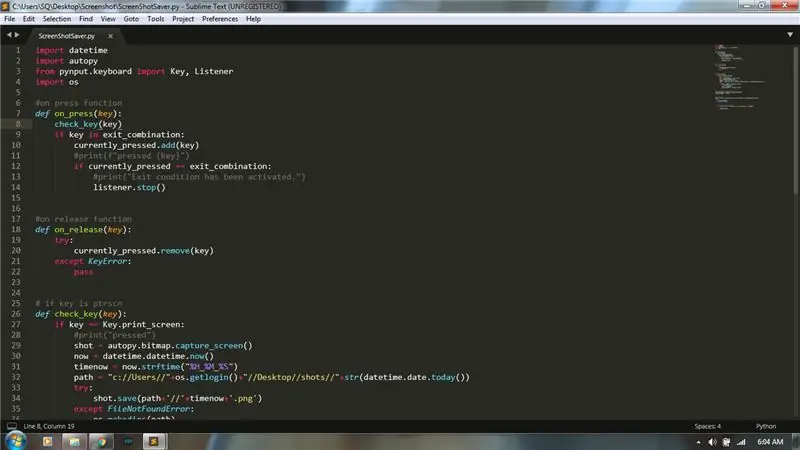
সাধারণত উইন্ডোতে, একটি স্ক্রিনশট (মুদ্রণ স্ক্রিন) সংরক্ষণ করার জন্য প্রথমে আমাদের একটি স্ক্রিনশট নিতে হবে এবং তারপরে পেইন্ট খুলতে হবে, তারপর এটি পেস্ট করুন এবং অবশেষে এটি সংরক্ষণ করুন।
এখন, আমি আপনাকে শিখাব কিভাবে এটি একটি স্বয়ংক্রিয় করার জন্য একটি পাইথন প্রোগ্রাম তৈরি করতে হয়।
এই প্রোগ্রামটি আপনার ডেস্কটপে 'শট' নামে একটি ফোল্ডার তৈরি করবে এবং যখন আপনি PrtScn কী টিপবেন এবং Ctrl + PtrScn টিপলে প্রোগ্রাম থেকে বেরিয়ে যাবেন সেই সময় শটগুলির মধ্যে একটি নতুন ফোল্ডারে স্ক্রিনশট সংরক্ষণ করবেন।
আপনার প্রয়োজন হবে পাইথন 3.7 ইনস্টল করা, একটি টেক্সট এডিটর (আমি সাবলাইম টেক্সট 3 ব্যবহার করেছি), অটপি এবং পিনপুট পাইথন প্যাকেজ
ধাপ 1: অটপি এবং পিনপুট ইনস্টল করা
পাইথন 3.7 ইনস্টল করার পরে, cmd (কমান্ড প্রম্পট) খুলুন এবং নিম্নলিখিতটি টাইপ করুন:
পিপ ইনস্টল অটপি
এন্টার চাপুন. এটি অটপি প্যাকেজ ইনস্টল করবে। এটি সম্পন্ন হওয়ার পরে, টাইপ করুন:
পাইপ পিনপুট ইনস্টল করুন
পিনপুট প্যাকেজ ইনস্টল করতে।
ধাপ 2: কোডিং
আপনার পাঠ্য সম্পাদক খুলুন, এবং নিম্নলিখিত টাইপ করুন:
আমদানির তারিখ
pynput.keyboard আমদানি কী, শ্রোতা থেকে আমদানি করুন
তারপর টাইপ করুন:
exit_combination = {Key.ctrl_l, Key.print_screen}
বর্তমানে_প্রেসড = সেট ()
এটি ব্যবহারকারীর কীগুলির সংমিশ্রণ টিপলে প্রোগ্রাম থেকে বেরিয়ে যাওয়ার জন্য কী সমন্বয় সেট করে, এই ক্ষেত্রে, এটি বাম Ctrl + PrtScn।
তারপর টাইপ করুন:
path = "c: // Users //"+os.getlogin ()+"// Desktop // shots //"+str (datetime.date.today ())
চেষ্টা করুন: FileExistsError: pass ছাড়া os.makedirs (path)
এটি আপনার ডেস্কটপে শট নামে একটি ফোল্ডার তৈরি করবে এবং এর মধ্যে বর্তমান তারিখ সহ আরেকটি ফোল্ডার তৈরি করবে। বর্তমান ব্যবহারকারী পেতে os.getlogin () ব্যবহার করা হয়।
তারপর টাইপ করুন:
শ্রোতা হিসাবে শ্রোতা হিসাবে (on_press = on_press, on_release = on_release):
শ্রোতা যোগদান ()
এখানে শ্রোতা ফাংশন কীস্ট্রোকের জন্য শোনে এবং join () মুক্ত না হওয়া পর্যন্ত সেগুলি সংগ্রহ করতে ব্যবহৃত হয়।
এখন আসুন ফাংশনগুলি সংজ্ঞায়িত করি, 'এক্সিট_কম্বিনেশন' এর আগে আমদানি বিবৃতির ঠিক পরে সেগুলি টাইপ করুন।
আমাদের 3 টি ফাংশন সংজ্ঞায়িত করতে হবে: on_press, on_release, এবং check_key।
on_press এবং on_release ফাংশন যা শ্রোতা ফাংশন দ্বারা প্রয়োজনীয়।
def on_press (key): check_key (key) if key in exit_combination: currently_pressed.add (key) if currently_pressed == exit_combination: listener.stop ()
এই ফাংশনটি প্যারামিটার 'কী' নেয় এবং এটিকে check_key (কী) ফাংশনে প্রেরণ করে। তারপরে এটি পরীক্ষা করে যে কীটি প্রস্থান সংমিশ্রণে রয়েছে, যেমন প্রোগ্রাম থেকে বেরিয়ে আসার জন্য কীগুলির সংমিশ্রণ, যদি এটি হয় তবে এটি শ্রোতার কার্য সম্পাদন বন্ধ করে দেয়।
তারপর টাইপ করুন:
ডিফ on_release (কী): চেষ্টা করুন: বর্তমানে_প্রেসড।
এটি বর্তমানে চাপা সেট থেকে কী সরিয়ে দেয়।
তারপর টাইপ করুন:
def check_key (key): if key == Key.print_screen: shot = autopy.bitmap.capture_screen () now = datetime.datetime.now () timenow = now.strftime ("%H_%M_%S") পাথ = " c: // ব্যবহারকারী // "+os.getlogin ()+" // ডেস্কটপ // শট // "+str (datetime.date.today ()) চেষ্টা করুন: shot.save (path+'//'+timenow+'-p.webp
এই ফাংশনটি বর্তমানে চাপানো কীটিকে নির্দিষ্ট কী (print_screen কী) এর সাথে তুলনা করে, যদি এটি মিলে যায়, তাহলে এটি অটোপি লাইব্রেরির ক্যাপচার_স্ক্রিন () ব্যবহার করে একটি স্ক্রিনশট নেয় এবং এটি পরিবর্তনশীল 'শট' এ সংরক্ষণ করে।
তারপর এটি বর্তমান তারিখ ব্যবহার করার জন্য পাথ ভেরিয়েবলকে নতুন করে সংজ্ঞায়িত করে (এটি বর্তমান তারিখের সাথে একটি নতুন ফোল্ডার তৈরির জন্য করা হয় যাতে ব্যবহারকারী যদি রাত 12:00 টার পরে প্রোগ্রামটি পুনরায় চালু না করে তবে স্ক্রিনশটগুলি একটি নতুন ফোল্ডারে সংরক্ষণ করা হবে আপডেট তারিখের সাথে।
বর্তমান তারিখ সহ একটি ফোল্ডারে ছবিটি সংরক্ষণ করার জন্য একটি চেষ্টা বিবৃতি ব্যবহার করা হয়। যদি ফোল্ডারটি না থাকে তবে এটি একটি FileNotFoundError তৈরি করবে যা ফোল্ডারটি তৈরি করে এবং তারপর সেভ করে স্টেটমেন্ট ব্যতীত পরিচালিত হয়।
এখন.py এক্সটেনশন দিয়ে কোডটি সেভ করুন।
সংযুক্ত পাইথন ফাইলটি যদি পরিষ্কার না হয় Check
ধাপ 3: কোড পরীক্ষা করা এবং কনসোল উইন্ডো ছাড়া চলমান।
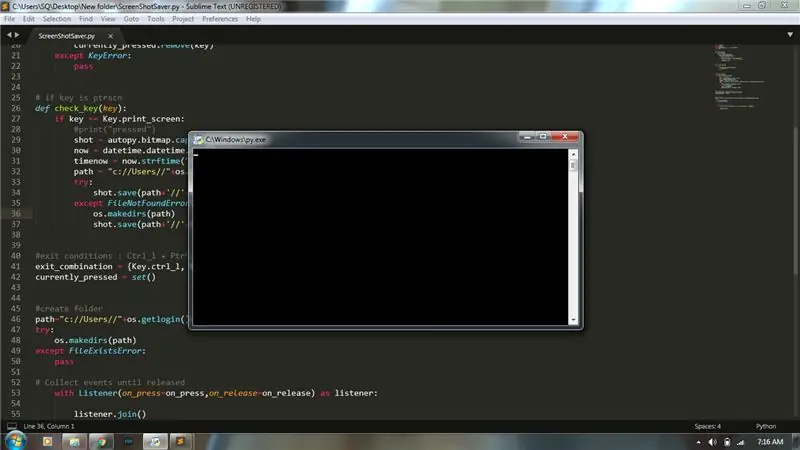
যদি আপনার টেক্সট এডিটর কোডটি চালানো সমর্থন করে, তাহলে এটি চালান। যদি তা না হয় তবে পাইথন ফাইলটি চালানোর জন্য ডাবল ক্লিক করুন।
যদি আপনি কোন ত্রুটি না পান, তাহলে অভিনন্দন।
এখন, যদি আপনি প্রতিবার কোড চালানোর সময় কনসোল উইন্ডো দেখতে না চান, তাহলে ফাইল এক্সটেনশনটি.py থেকে.pyw এ পরিবর্তন করুন।
প্রোগ্রাম থেকে প্রস্থান করার জন্য ডিফল্ট কী সংমিশ্রণটি বাকি আছে ctrl + prtscn, আপনি এটিকে exit_combination এ পরিবর্তন করে পরিবর্তন করতে পারেন।
যদি আপনি এই নির্দেশযোগ্য পছন্দ করেন, দয়া করে প্রতিযোগিতায় আমাকে ভোট দিন
প্রস্তাবিত:
লাইভ আরডুইনো ডেটা থেকে সুন্দর প্লট তৈরি করুন (এবং এক্সেলে ডেটা সংরক্ষণ করুন): 3 টি ধাপ

লাইভ Arduino ডেটা থেকে সুন্দর প্লট তৈরি করুন (এবং এক্সেল এ ডেটা সংরক্ষণ করুন): আমরা সবাই আমাদের P … লটার ফাংশন Arduino IDE তে খেলতে পছন্দ করি। পয়েন্ট যোগ করা হয় এবং এটি বিশেষ করে চোখের জন্য সুখকর নয়। Arduino IDE চক্রান্তকারী না
কাগজ সংরক্ষণকারী: শক থেরাপি দিয়ে টয়লেট পেপার সংরক্ষণ করুন: 4 টি ধাপ

কাগজ সংরক্ষণকারী: শক থেরাপি দিয়ে টয়লেট পেপার সংরক্ষণ করুন: আমরা সবাই মুদি দোকানে খালি তাক দেখেছি এবং মনে হচ্ছে কিছু সময়ের জন্য টয়লেট পেপারের ঘাটতি হতে চলেছে। যদি আপনি তাড়াতাড়ি মজুদ না করেন তবে সম্ভবত আপনি যে অবস্থায় আছেন আমি সেখানে আছি।
ওয়াইফাই দিয়ে একটি DIY সেল্ফ ওয়াটারিং পট তৈরি করুন - ওয়াটার প্লান্টস স্বয়ংক্রিয়ভাবে এবং জল কম হলে সতর্কতা পাঠায়: 19 টি ধাপ

ওয়াইফাই দিয়ে একটি DIY সেল্ফ ওয়াটারিং পট তৈরি করুন - ওয়াটার প্ল্যান্টস স্বয়ংক্রিয়ভাবে এবং জল কম হলে সতর্কতা পাঠায়: এই টিউটোরিয়ালটি আপনাকে দেখায় কিভাবে একটি কাস্টমাইজড ওয়াইফাই কানেক্টেড সেল্ফ ওয়াটারিং প্ল্যান্টার তৈরি করে একটি পুরানো বাগান প্ল্যান্টার, একটি ট্র্যাশ ক্যান, কিছু আঠালো এবং একটি স্বয়ং অ্যাডোসিয়া থেকে জল দেওয়ার পট সাবসেসপ্লেস কিট
NFC (TfCD) দিয়ে প্রিসেট মান সংরক্ষণ এবং পুনরুদ্ধার করুন: 4 টি ধাপ

NFC (TfCD) দিয়ে প্রিসেট মান সংরক্ষণ এবং পুনরুদ্ধার করুন: আমরা পরীক্ষা করতে চাই যে এটি কিভাবে একটি নির্দিষ্ট মান বা সেটিং সামঞ্জস্য করতে কাজ করে এবং পরে এই সেটিংটি প্রত্যাহার করে। এই পরীক্ষার জন্য আমরা একটি NFC ট্যাগ ব্যবহার করে পড়ি এবং তারপর এর মান সংরক্ষণ করি। পরবর্তীতে ট্যাগটি আবার স্ক্যান করা যায় এবং একটি cer পুনরুদ্ধার করতে মানটি ফেরত পাঠানো যায়
একটি ডিসপোজেবল ক্যামেরা পুনরায় ব্যবহার করুন এবং গ্রহটি সংরক্ষণ করুন! এবং কিছু কুইড সংরক্ষণ করুন: 4 টি ধাপ

একটি ডিসপোজেবল ক্যামেরা পুনরায় ব্যবহার করুন এবং গ্রহটি সংরক্ষণ করুন! এবং কিছু কুইড সংরক্ষণ করুন: সম্প্রতি আমি আমার ব্যবহৃত স্থানীয় ফটো স্টোর (জেসপস) এ ছিলাম কিছু ব্যবহৃত ডিসপোজেবল ক্যামেরা পেতে আমি নিশ্চিত যে আপনি সচেতন যে তারা চমকপ্রদ মানুষের জন্য দারুণ মজা করে। শুধু জিজ্ঞাসা করুন এবং তারা তাদের ছেড়ে দেয়। আমিও ভেবেছিলাম, হাহ, এই কোম্পানিগুলি ক্যামেরাগুলি ফিরে পায়, রাখুন
